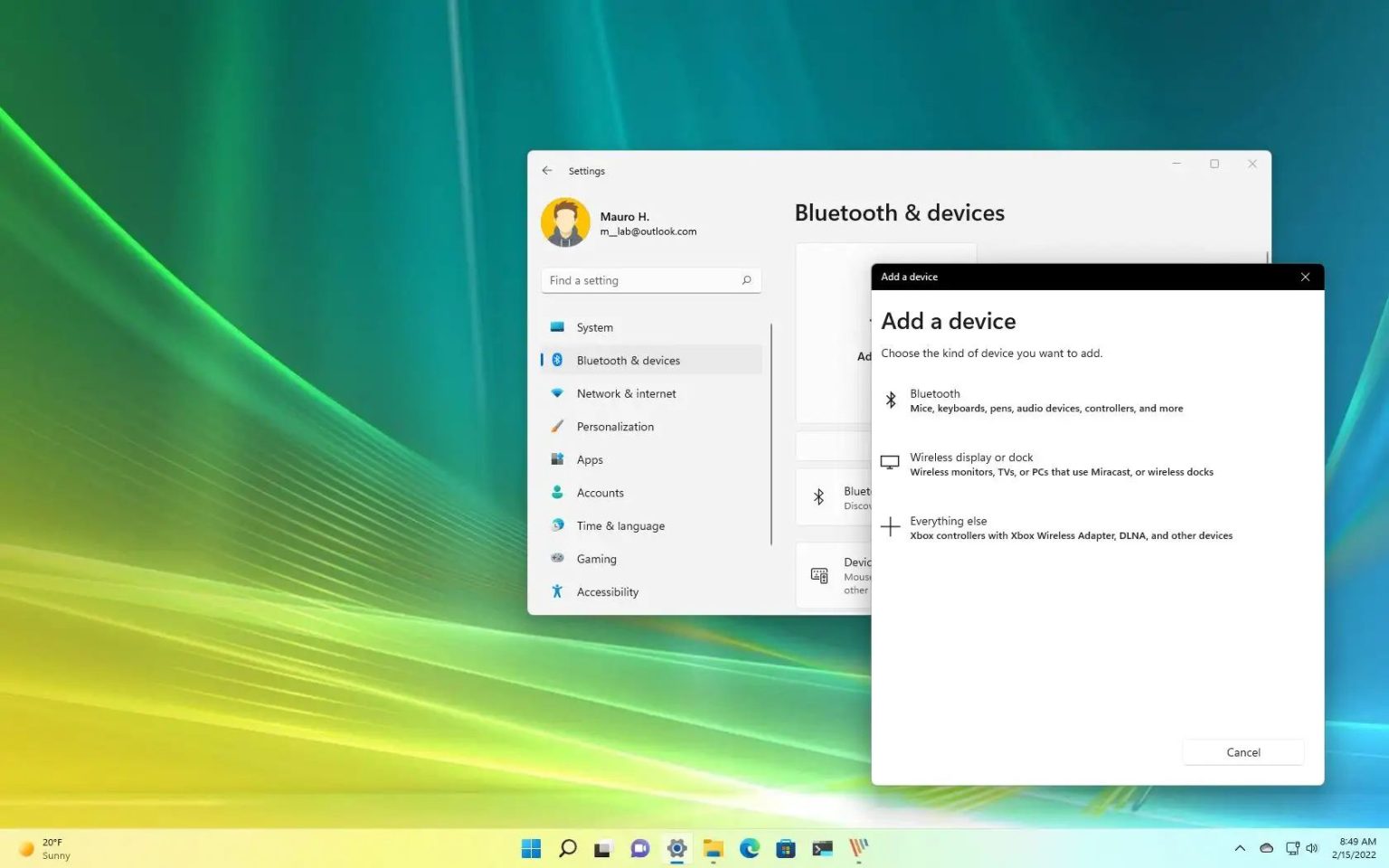Vous pouvez connecter n’importe quel haut-parleur Bluetooth à Windows 11 et en faire le périphérique de sortie par défaut sur votre ordinateur pour les sons du système et autres fichiers audio.
Cependant, l'ordinateur doit être équipé d'un adaptateur Bluetooth, comme la plupart des ordinateurs portables et de bureau, mais vous pouvez toujours acheter un dongle USB Bluetooth peu coûteux pour ajouter cette technologie radio sans fil pour transférer des données sur une courte distance vers votre appareil.
Dans ce guide, vous apprendrez les étapes simples pour coupler des appareils Bluetooth à Windows 11.
Connecter une enceinte Bluetooth sous Windows 11
Pour connecter une paire d’enceintes Bluetooth sous Windows 11, procédez comme suit :
-
Allume le Bluetooth conférencier.
-
Activez l'option de paire Bluetooth de l'appareil sur le haut-parleur principal.
-
Ouvrir Paramètres sous Windows 11.
-
Cliquer sur Bluetooth et appareils.
-
Allume le Bluetooth interrupteur à bascule pour activer la radio sans fil (le cas échéant).
-
Clique le Ajouter un appareil bouton.
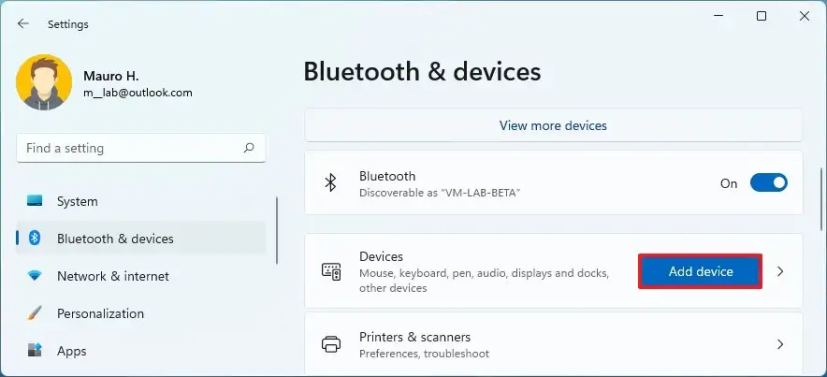
-
Sélectionnez le Bluetooth option.
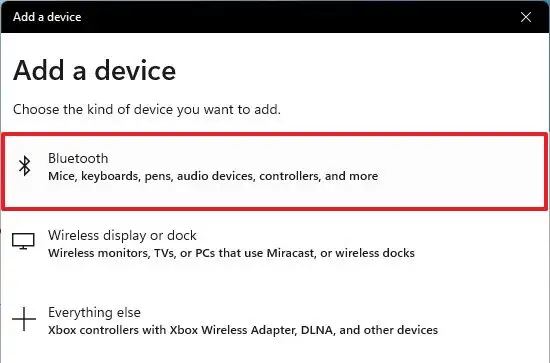
-
Choisissez l’enceinte à connecter à Windows 11.
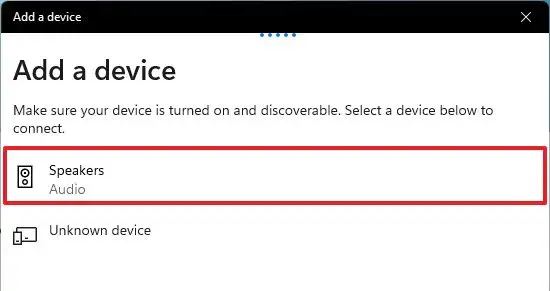
-
Continuez avec les instructions à l'écran (le cas échéant).
Une fois les étapes terminées, le haut-parleur sans fil se connectera à Windows 11.
Modifier la sortie audio par défaut sur Windows 11
Si vous configurez le haut-parleur sur un ordinateur portable ou un appareil doté déjà d'un autre ensemble de haut-parleurs, vous devrez peut-être configurer le périphérique de sortie par défaut pour qu'il soit le nouveau haut-parleur.
Pour modifier la sortie audio par défaut sous Windows 11, procédez comme suit :
-
Ouvrir Paramètres.
-
Cliquer sur Système.
-
Clique le Son languette.
-
Dans la section « Sortie », utilisez le « Choisissez où jouer le son » réglage pour sélectionner le haut-parleur Bluetooth.
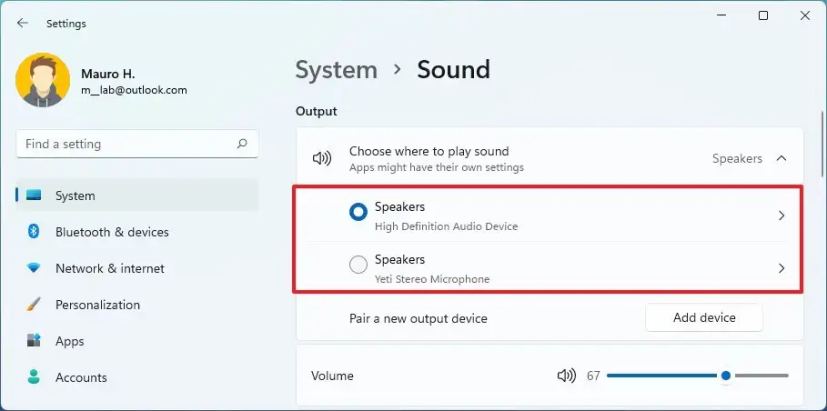
Une fois les étapes terminées, le son du système sera diffusé sur le haut-parleur sans fil.
Si votre ordinateur ne dispose pas de Bluetooth intégré, vous pouvez également acheter un adaptateur USB sur Amazon.
Pourquoi vous pouvez faire confiance à Winfix.net
Je combine les connaissances d'experts avec des conseils centrés sur l'utilisateur, des recherches et des tests rigoureux pour garantir que vous recevez des guides techniques fiables et faciles à suivre. Examinez le processus de publication.